O recurso Inspetor de Documentos do Office permite que você verifique se há propriedades ocultas e informações pessoais no seu documento. Como o recurso de coautoria do Office 2010 é bastante famoso e muitos usuários trabalham no mesmo documento simultaneamente, é uma boa ideia usar o Inspetor de Documentos antes de compartilhar uma cópia eletrônica do seu documento do Office, como em um anexo de e-mail.
É recomendável que você crie uma cópia do seu documento do Office antes de aplicar o Inspetor de Documentos. Abra o documento ao qual deseja aplicar a inspeção, clique no botão Office (menu Arquivo) e clique em Informações na barra lateral esquerda.
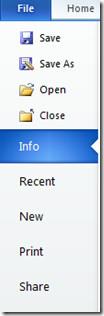
Agora, na opção Preparar para Compartilhamento , escolha Inspecionar Documento .
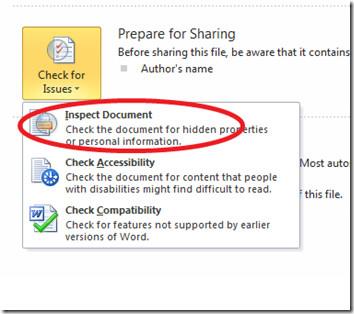
Na caixa de diálogo Inspetor de Documento , marque as caixas de seleção para escolher os tipos de conteúdo oculto que você deseja inspecionar e, em seguida, clique no botão Inspecionar .
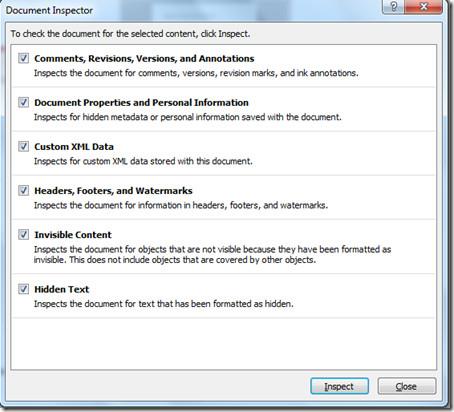
Em pouco tempo, os resultados da inspeção serão exibidos na caixa de diálogo Inspetor de Documentos.
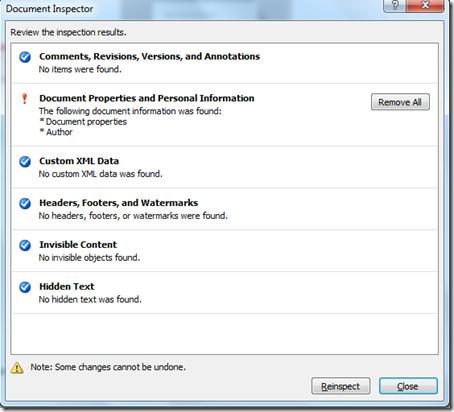 Você pode clicar no botão Remover tudo , disponível ao lado dos resultados da inspeção, para remover o conteúdo oculto do documento.
Você pode clicar no botão Remover tudo , disponível ao lado dos resultados da inspeção, para remover o conteúdo oculto do documento.

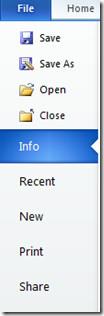
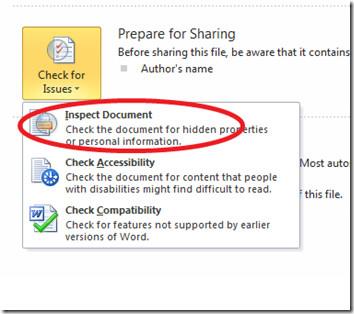
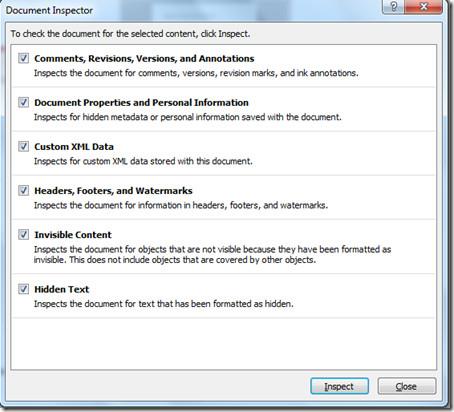
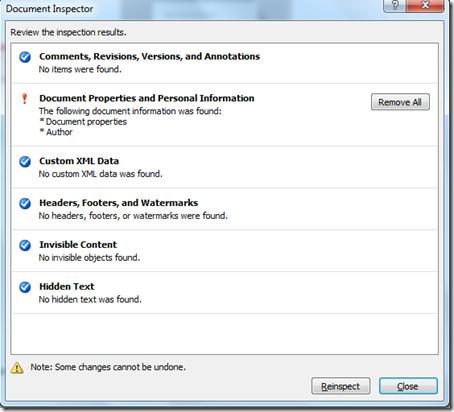




![Exportar/Importar Configurações da Faixa de Opções e da Barra de Ferramentas de Acesso Rápido [Office 2010] Exportar/Importar Configurações da Faixa de Opções e da Barra de Ferramentas de Acesso Rápido [Office 2010]](https://tips.webtech360.com/resources8/r252/image-8447-0829093801831.jpg)



